win10系统无法打开office365官方站点的解决方法
windows10系统下,一位用户反馈自己突然遇到打不开office365官方站点的问题,而且提示:无法显示此网页,这是怎么回事呢?出现这样的故障的情况下首先我们可以尝试打开其他网页,能否正常打开,若无法打开则可以参考下面系统城小编给出的解决方法进行操作。
推荐:win10系统下载地址
方法如下:
1、按下win+Q组合件呼出搜索框,输入控制面板,点击打开 控制面板 ;
2、在控制面板依次点击【网络和Internet】—【Internet选项】—【连接】—【局域网设置】;
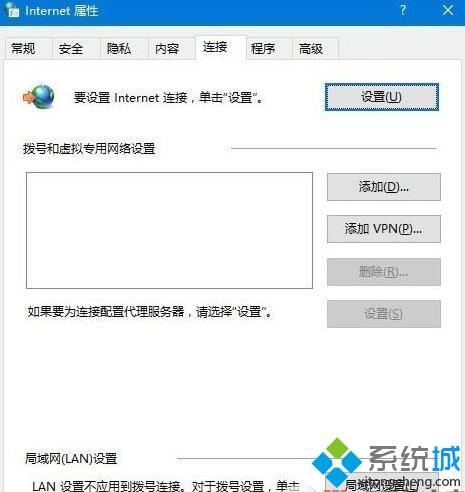
3、在这里取消勾选“自动检测设置”,确定后重新尝试,如下图所示:
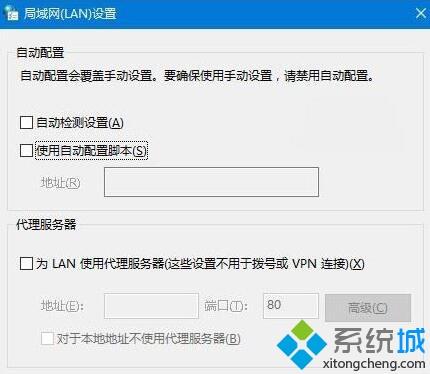
若问题依旧则可以考虑在“Internet选项”界面切换到高级选卡,选择【重置】来重置浏览器!
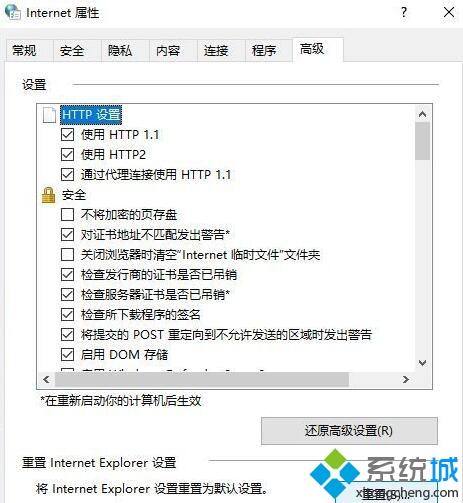
通过上述几个步骤的简单操作,我们就能够成功解决win10系统无法打开office365官方站点问题了。希望本教程能够帮助到所有有需要的朋友们!
我告诉你msdn版权声明:以上内容作者已申请原创保护,未经允许不得转载,侵权必究!授权事宜、对本内容有异议或投诉,敬请联系网站管理员,我们将尽快回复您,谢谢合作!










